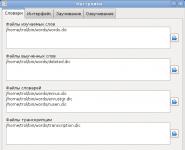Восстановить логин и пароль в скайпе. Восстановление пароля от учетной записи Skype. Как восстановить Скайп по логину и паролю автоматически через телефонный номер
Нередко данные для авторизации просто вылетают из головы, в них закрадывается ошибка, или происходит путаница с данными аккаунтов для других приложений. В этом случае становится невозможным попасть в учетную запись. Восстановить пароль в Скайпе можно несколькими способами. Все зависит от того помните ли вы логин, записана ли где-то электронный адрес почты, или же ситуация совсем плачевная.
Восстановление пароля Скайп при помощи электронной почты

- Если все попытки подобрать логин и пароль оказались тщетными, внимательно осмотрите все доступное окошко авторизации и кликните мышкой по строке «Не можете войти в Skype?».
- Запустится браузерная страница с выходом на официальный сайт компании. Вводим адресное название почты, закрепленной за вашей учетной записью в Скайп, в соответствующее поле и кликаем по кнопке «Отправить».
- Если все было сделано верно, система сообщит вам об отправке письма. Остается только дождаться его на электронной почте. Заметьте, что действие письма о смене пароля актуально только на протяжении шести часов с момента его получения.
- Открыв письмо на почте, переходим по предлагаемой ссылочке, и в открывшемся окне вводим новый пароль и его подтверждение.
- В случае, если письмо до вас не дошло в ближайшие 10 минут, загляните в папочку «Спам», возможно оно попало сразу туда, минуя «Входящие».
- Заметим, что в случае привязки к одному электронному адресу ряда аккаунтов, нужно быть предельно внимательным, чтобы не запутаться, и внести изменения в нужную учетную запись.
Как восстановить пароль от Скайпа без почты?

Электронная почта, привязанная к учетной записи в Скайп имеет огромное значение, без нее восстановить права доступа практически нереально. Конечно, можно послать сообщение в техническую поддержку компании с заголовком «Password/username problems». Однако содержание самой неприятной ситуации придется описывать на языке Англии, причем с указанием информации о последних финансовых транзакциях и последних цифрах вашей банковской карты.
Бесплатное использование мессенджера и отсутствие платных функционалов, вероятнее всего станет причиной отказа в решении вашей проблемы. Придется вновь проходить регистрацию и создавать еще одну учетную запись.
Как восстановить пароль Скайп, если забыл пароль – достаточно актуальный вопрос в эпоху массового развития интернета. Сегодня все больше людей начинают использовать возможности сети для решения каких-то своих задач, и, естественно, постоянно сталкиваются с необходимостью авторизации. Обычно для этого процесса необходимо указать электронную почту, придумать логин и пароль. Но если почта у большинства людей одна, то вот с двумя другими элементами регистрации часто возникают проблемы – люди начинают вводить на ресурсах разные пароли и логины, забывая их где-то записывать. Итог – skype пароль утерян, а пользователь не может получить доступ к необходимой ему программе. Что делать? Мы постараемся помочь в этом вопросе.
Что делать, если забыл пароль от Скайпа
В большинстве мест, где требуется от человека пройти онлайн-авторизацию, предусмотрена функция для восстановления пароля. То есть, пользователю важно иметь доступ к своей электронной почте, чтобы решить проблему с положительным итогом.
Для восстановления Скайпа также совершенно не требуется помнить логин. Обычно он сохраняется на виртуальном сервере программы, узнать который можно будет после того, как будет получен доступ.
Как восстановить забытый пароль и логин в Скайпе
Вернуть возможность использования этой программы очень просто. Для этого потребуется выполнить всего несколько процедур:
- Запустить Skype на компьютере. Обязательно следует проверить, чтобы осуществлялось подключение к интернету.
- Найти на странице входа в программу надпись «Не можете войти в Skype?». Нажать ее.
- Ввести адрес электронного адреса, который был указан при регистрации. Иногда это может быть номер телефона.
- Перейти на почтовый ящик и дождаться получения кода восстановления (или СМС при использовании телефона).
- Ввести полученные значения в новом окне.


Важно помнить, что присланный код необходимо использовать в течение шести часов, иначе он утратит актуальность. После этого пользователю предложат две строки, полностью отвечающие на вопрос – как поменять пароль в Скайпе. Нужно придумать новый и ввести его в систему два раза.
Как восстановить логин в Скайпе
Сделать это можно сразу же после получения доступа в Skipe. Он будет виден рядом с аватаром пользователя. Если человек хочет его заменить, то ему потребуется:
- Нажать на меню «Skype».
- Выбрать «Личные данные» – «редактировать мои данные».
- В новом окне нажать на логин, который используется в системе.
- Написать новый. Нажать – сохранить.


Такая полезная программа для звонков, как Skype, известна во многих уголках мира. Она удобна, имеет простой и интуитивно понятный интерфейс, позволяет бесплатно общаться с любым человеком, у кого есть аналогичная утилита. Но иногда возникает ситуация, когда некоторые данные теряются, а войти в программу нет возможности. Так как войти в «Скайп», если забыл пароль? Есть простая инструкция.
Копаемся в памяти
Прежде всего, стоит покопаться в своей памяти, быть может, пароль вспомнится сам собой. Поищите в своих записях, возможно, вы его записали, чтобы не забыть. Если все попытки тщетны, то откройте свою электронную почту, к которой выполняли привязку программы и логина. Попробуйте поискать системное сообщение там. Ничего нет? Каждый третий человек задается вопросом: «Я забыл пароль «Скайпа», что делать теперь? Ничего не помню, ничего не сохранилось». Методом подбора есть шанс все же попасть на нужную комбинацию. Особенно если пароль был к чему-то привязан (имя любимой собаки, какая-то дата, фамилия и цифры). Не помогло? Тогда пробуем дальше.
О логине и пароле
Итак, подбор и копание в памяти не принесли результатов. Помните ли вы свой логин? Если да, то есть шанс просто восстановить по нему свой пароль. Выполняется это в несколько несложных шагов.
Шаг №1: запуск программы
Итак, как войти в «Скайп», если забыл пароль, но логин помнишь? Запустите программу, если она не включилась сама автоматически. В поле, где нужно вводить идентификационные данные, найдите пункт «не могу войти».
Шаг №2: заполнение граф
После предыдущего пункта вам нужно будет ввести свой электронный ящик, к которому была выполнена привязка программы. Если у вас несколько почтовых клиентов, а вы не помните, к какому именно Skype был подключен, то вводите все возможные варианты. Где-нибудь, да попадете верно.

Шаг №3: проверка почты
Проверьте свой почтовый клиент, должно прийти сообщение от администрации программы. Кстати, на один ящик можно зарегистрировать несколько аккаунтов, имейте это в виду. Вам должно прийти письмо, где содержится кодовое слово, с помощью которого можно восстановить доступ. Если сообщения долго нет, проверьте папку «спам», оно могло попасть туда. Его нет нигде? В программе нажмите клавишу «сообщите», вам отправят повторное уведомление.
Пройдите по ссылке в письме, введите свой логин и смените забытый пароль. На всякий случай сохраните его где-нибудь или запишите. Как вариант - пройдите авторизацию и сохраните все данные. Этот способ подходит только для одного устройства. На другом придется все вводить заново. Это один из простейших вариантов того, как восстановить пароль «Скайпа» по логину. Все шаги и инструкция есть в самой программе, нужно только следовать советам и подсказкам.

Нет данных
Иногда бывает так, что нет вообще никакой возможности вспомнить свои данные. Ни пароль, ни логин, ни адрес электронной почты. Как быть? Как войти в «Скайп» без пароля и логина? Увы, никак. Можно попытаться вспомнить адрес своего почтового клиента. Уравнение с тремя неизвестными невозможно решить, но, если знать хотя бы одно значение (e-mail, например), шансы есть.

Если ничего нет в памяти, то проще заново создать аккаунт. Сделать это довольно просто:
- Включите программу. Выберите пункт «регистрация».
- Введите адрес своей электронной почты, и пароль.
- Обязательно укажите свое имя и фамилию.
- Заполните все поля с пометкой «*». Это: язык, имя, e-mail, логин и пароль.
- Дополнительно можете указать место проживания, возраст, пол.
- Ознакомьтесь с условиями пользования и согласитесь с ними.
- Далее вам просто нужно подтвердить регистрацию аккаунта (через письмо на электронный почтовый адрес).
- Пройдите авторизацию в программе.
Если все еще задаетесь вопросом о том, как войти в «Скайп», если забыл пароль, а регистрировать новый аккаунт не хотите, попробуйте обратиться в службу поддержки утилиты. Возможно, что там вам помогут, если вы тщательно объясните ситуацию. К сожалению, нет гарантий, что это обязательно сработает, поскольку нужно помнить хотя бы один из основных пунктов: логин, пароль или e-mail.
Непредвиденные ситуации
«Скайп», как и любая другая программа, иногда «лагает» и «глючит». Бывает так, что во время разговора или чата просто вылетаешь из сети, а при повторной попытке войти не можешь этого сделать. Тут можно немного покопаться в системных настройках. Знайте, что, ответов на вопрос о том, как войти в «Скайп», если забыл пароль, есть несколько. Вариант с настройками не поможет восстановить пароль, но может помочь войти в свою учетную запись, чтобы его сменить.
Итак, вам нужно:
- Зайти в меню «Пуск».
- Выбрать графу «выполнить». Нет такой? Это есть не во всех версиях операционной системы Windows. Но это легко исправляется путем нажатия сочетания: Win + R.
- Пропишите в открывшемся окне: «%APPDATA%\Skype». Без кавычек.
- Нажмите «Enter» или «ок».
- Откроется окно. В нем нужно удалить файл с именем «shared». Это системные данные, потеря которых никак не скажется на работе программы.
- Запустите снова «Скайп», пройдите автоматическую авторизацию. Смените старый пароль при необходимости.
Имейте в виду, что если вы ни разу не сохраняли состояние автоматической авторизации, то этот вариант вам не поможет попасть в забытый аккаунт.
Здравствуйте друзья. Я продолжаю рассказывать вам о полезных и нужных вещах для каждого пользователя сети Интернет и сегодня мы поговорим о том, как восстановить пароль в Скайпе с помощью электронной почты, а также без доступа к ней. Очень часто встречаются ситуации, когда за одним компьютером работает несколько человек, и для того, чтобы попасть в свой личный аккаунт приходится каждый раз проходить процедуру авторизации. Или же вы переустановили операционную систему и теперь необходимо по-новому вводить данные для входа в свой аккаунт.
В любом из вышеперечисленных случаев, необходимо знать свой пароль, и если уж так случилось, что вы его забыли, внимательно ознакомьтесь с нижеизложенной инструкцией по восстановлению пароля.
Как восстановить пароль в Скайпе, если есть доступ к электронному ящику

Также можно сразу перейти по специальной ссылке , и начать восстановление доступа.
В появившемся окне вводим адрес электронной почты, на который регистрировалась ваша учетная запись, и жмем кнопку Отправить.

Появится окно, в котором будет предложено следовать инструкциям, отправленным на ваш e-mail.

Заходим в свой почтовый ящик и ищем письмо от компании Skype. В теле этого письма будет находиться специальная ссылка для изменения пароля.

Перейдите по ней, и вы попадете в окно, где можно изменить пароль.
Если с помощью указанного вами адреса электронной почты вы создавали несколько логинов в Skype, то выберите вам необходимый и нажмите кнопку Изменить пароль.

В форме, укажите новый пароль 2 раза и нажмите кнопку Сохранить.

Если все сделано верно, то через пару секунд перед вами появится вот такое сообщение:
свидетельствующее, об успешной смене пароля.
Если по каким-то причинам не удается осуществить переход по ссылке, копируем код, который также находится в теле письма в окно, где указывали свой e-mail и нажимаем кнопку Отправить.

Когда вы поменяете пароль, к вам на почту придет письмо от Skype с уведомлением о смене пароля. Сделано это, скорее всего с целью безопасности, вдруг восстановление пароля провел кто-то другой, а не вы.
Все, друзья, теперь вы знаете, как восстановить пароль в Скайпе и не будете больше иметь с этим проблем. Но, а как же поступить тем пользователям, кто знает только логин в Skype и больше ничего? Ответ читаем ниже.
Как восстановить пароль в Скайпе зная только логин
Если у вас случилась такая ситуация, что вы знаете только логин для доступа в свой аккаунт Skype, а пароль не помните и доступа к электронному ящику нет, не беда, мои советы помогут вам и в этом случае.
Этот вариант более сложный и продолжительный по времени, но другого выхода нет и придется его использовать. Вся суть восстановления пароля в этом случаи, сводится с общением со службой поддержки пользователей. Для этого вам нужно перейти по этому адресу и создать запрос на восстановление вашего аккаунта (кстати, на этой странице есть и сообщество Skype, где можно задать любой интересующий вас вопрос, в том числе и по восстановлению пароля).
Совет! Прежде чем вы сделаете запрос, постарайтесь максимально точно вспомнить информацию о своем аккаунте: имена контактов, их примерное количество, с кем вели переписку в последнее время, информацию из своего профиля, платежную информацию (если такая присутствовала) и т.д.
Это значительно повысит ваши шансы на успешное восстановление пароля.
В ходе переписки, если указанной вами информации будет достаточно, сотрудники Skype предоставят вам инструкцию по дальнейшему восстановлению вашей учетной записи.
В случаи когда, вы не помните никакой информации, придется по новому проходить и создавать новый профиль в Skype. Надеюсь, до этого не дойдет, и мои советы вам помогут.
На этом у меня все. До скорых встреч.
В этой статье мы узнаем о том, как поменять пароль в скайпе, если человек забыл или утерял данные. Это можно сделать с помощью своей электронной почты или более сложного метода без использования почтового ящика. Довольно часто бывает так, что одним ноутбуком в доме пользуются сразу несколько человек и у всех пользователей имеется своя страница. Поэтому, чтобы каждый мог войти в программу под своим ником, следует периодически выходить из системы и снова выполнять ввод своих учетных данных.
А бывает и так, что вы приобрели новый компьютер, обновили программное обеспечение, изменили данные или просто не запомнили необходимую информацию. Итак, что делать, если пользователь забыл пароль в скайпе?
Пошаговая инструкция восстановления забытых данных
Чтобы приступить к восстановлению пароля, следует знать, как восстановить пароль в скайпе. Используйте информацию и кликните на надпись «Не можете войти в Skype», которая расположена в верхней части окна системы. После нажатия на надпись автоматически открывается необходимая страница скайпа. В скайпе имеется специальная строка, в которую пользователь вписывает , на который была оформлена учетная запись. После того как вы ввели данные, делаем клик по кнопке «Отправить». На экране должна появиться надпись, что письмо для восстановления ключа было выслано на ваш адрес. Затем заходим на свою почту и находим письмо, сгенерированное системой Skype.
В письменном сообщении указана специальная информация для активации пароля, которая будет активна в течение определенного времени, поэтому лучше не затягивать, а сразу сделать переход по ней. Системой будет предложено два варианта: использовать специальную ссылку либо восстановить данные самостоятельно.
Что произойдет, если вы забыли, как поменять пароль, и решили использовать ссылку? Когда вы перейдете по ссылке, система вам предложит сделать ввод нового секретного ключа и подтвердить его. Если пользователем создано несколько учетных записей, система предложит ему выбрать соответствующую запись, для которой будут сделаны изменения. После того как данные были введены, нажимаем кнопку «Сохранить пароль и войти в Skype». Теперь вы спокойно сможете войти в скайп с помощью обновленных данных.
Что делать, если письмо так и не пришло? В этом случае следует выполнить повторный запрос.
Восстанавливаем пароль без использования электронной почты
Метод 1

Существует несколько вариантов для восстановления забытого пароля в скайпе — через почту и техподдержку
Внимание! Все манипуляции, указанные выше, доступны для тех лиц, которые знают свою учетную запись в skype. А вот что делать в тех случаях, если забыл или не помнишь необходимых учетных данных для входа в программу? Прежде чем обращаться за помощью к специалистам, . Бывает, что система запоминает необходимые сведения и отображает ваш логин. Тогда можно выполнить следующие действия: в верхней части программного меню кликаем по графе «Skype», затем «Личные данные», после чего «Редактировать мои данные…». В левой части появится окно с вашей личной информацией.
Нажимаем «Управление», открывается страничка, далее мы кликаем «Контактные данные», где и будет указан ваш адрес электронной почты. Можно поменять пароль для входа указанным выше способом.
Метод 2
Если все вышеописанное не принесло результатов по восстановлению пароля и вы не знаете, что делать и как восстановить пароль, можно приступить к следующему варианту, который более сложен и утомителен. Им следует пользоваться тогда, когда человек забыл свой почтовый адрес или не прошел авторизацию в автоматическом режиме. В этом случае надо обратиться в техподдержку Skype.
Знайте, что, прежде чем обращаться к специалистам, надо вспомнить хоть какие-нибудь сведения, необходимые для вашей идентификации. К примеру, контактные имена и их количество, какими платежными системами пользовались и т.д. Если после проверки данных эксперты Skype сочтут предоставленную информацию подходящей для опознания вас как хозяина учетной записи, они помогут вам восстановить пароль для входа в программу.